1、在任务栏的搜索框中输入“还原点”。并单击“创建还原点”。


2、然后,将显示“系统属性”窗口。点击“系统还原”。
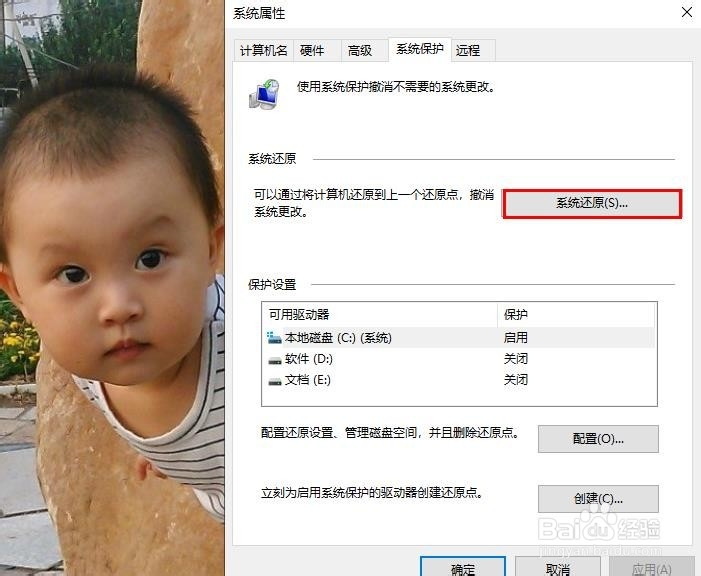
3、在“还原系统文件和设置”窗口。点击“下一步”。

4、您将看到系统还原点。选择要还原的时间点。
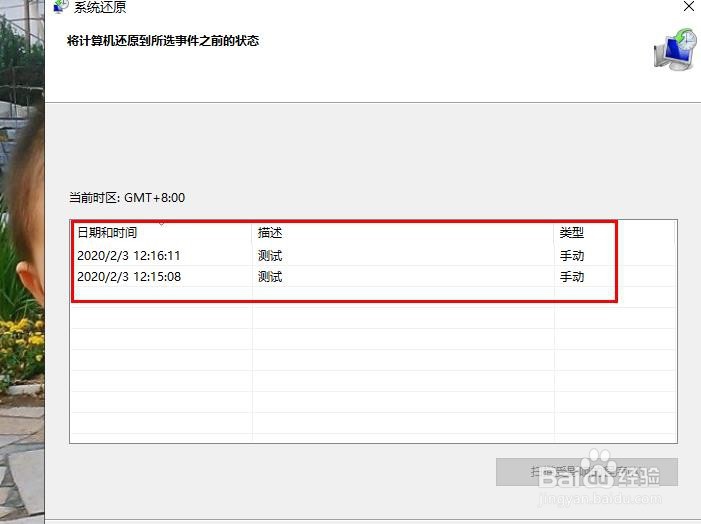
5、点击“扫描受影响的程序”使用“系统还原”检测受影响的程序。检查您是否担心。

6、点击“下一步”。
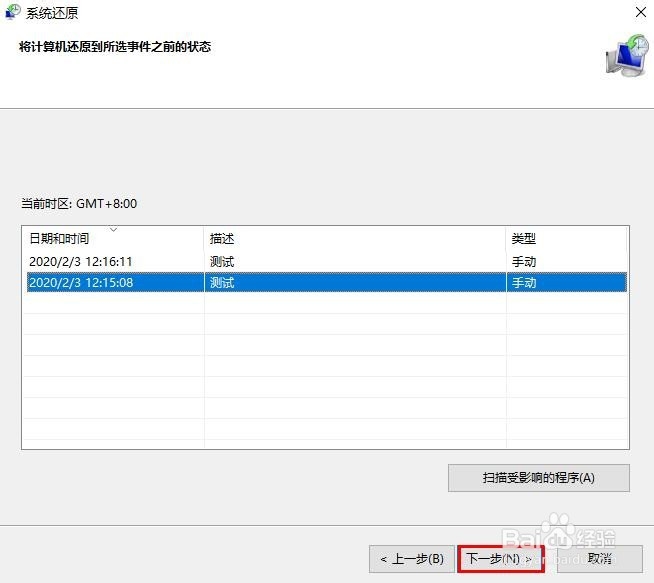
7、确认还原点,如果满意,请单击“完成”。

8、然后,将显示以下弹出窗口“启动后系统还原不能中断。您希望继续吗?”如果满意,请单击“是”。
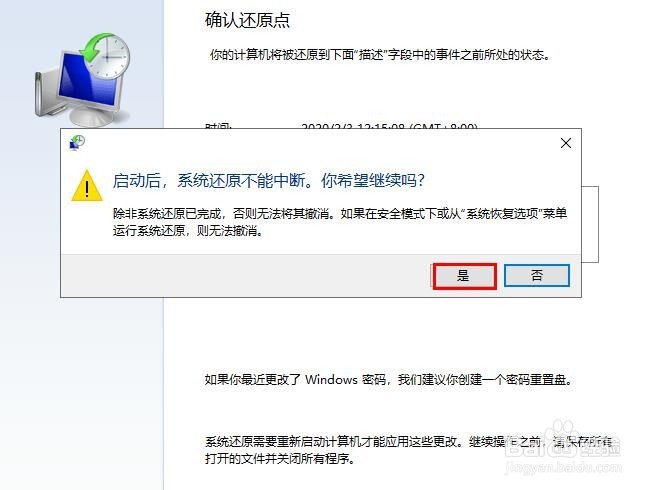
9、然后,开始系统还原。还原后电脑重启。您还原时间点的文件和设置将被恢复。
